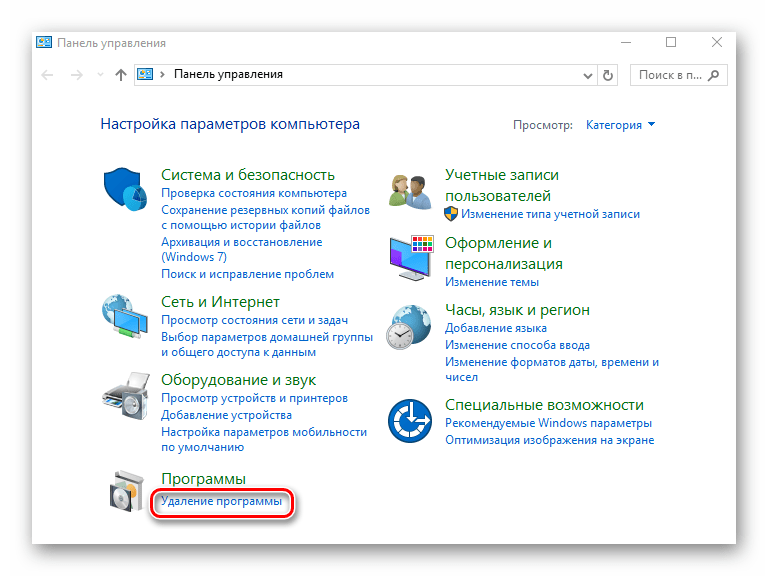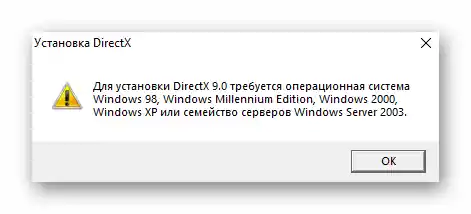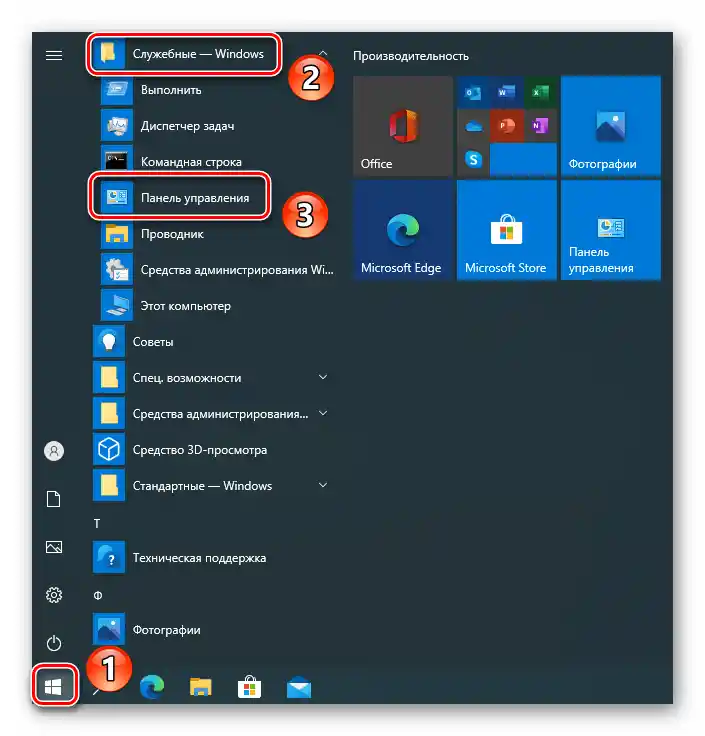Sadržaj:
- Način 1: Instalacija DirectX 9.0c
- Način 2: Instalacija Visual C++ i Microsoft .NET Framework 3.5
- Način 3: Ažuriranje upravljačkih programa za grafičku karticu
- Način 4: Povećanje datoteke za zamjenu
- Način 5: Aktivacija Direct Play
- Način 6: Uključivanje načina kompatibilnosti
- Način 7: Deaktivacija sukobljenih aplikacija
- Pitanja i odgovori: 1
Način 1: Instalacija DirectX 9.0c
Za ispravan rad ove igre potrebne su izvršne biblioteke DirectX 9.0c, koje u Windows 10 po defaultu nedostaju. Stoga, ako se aplikacija uopće ne pokreće ili se pojavljuju greške s pominjanjem datoteka "xrsound", "d3dx9_43", "xinput1_2" i "x3daudio1_7", potrebno je preuzeti i instalirati DirectX 9.0c.
- Idite na navedenu vezu na službenoj stranici DirectX 9.0c i kliknite na dugme "Preuzmi". U rezultatima će započeti preuzimanje izvršne datoteke.
- Nakon završetka operacije, ne žurite s pokretanjem ove datoteke, jer će se u suprotnom pojaviti greška. Ona je povezana s tim da je za instalaciju ovih biblioteka potrebna ranija verzija OS-a.
![Primjer pogreške prilikom pokretanja instalacijskog datoteke DirectX 9 na operativnom sustavu Windows 10]()
Također pročitajte: Unutarnja sistemska greška prilikom instalacije DirectX
- Da biste uključili način kompatibilnosti, desnom tipkom miša kliknite na preuzetu datoteku i odaberite iz kontekstnog izbornika opciju "Svojstva".
- Zatim idite na karticu "Kompatibilnost" i označite okvir pored opcije "Pokreni program" u načinu kompatibilnosti". Aktivira se mogućnost odabira iz padajućeg izbornika, gdje treba odabrati "Windows Vista", a zatim kliknuti na dugme "OK" ili "Primijeni".
- Zatim pokrenite prethodno preuzetu datoteku.U prvom prozoru označite okvir pored navedene stavke na ekranu i pritisnite "Dalje".
- Odmah nakon toga započet će instalacija potrebnih komponenti. Po završetku procesa pojavit će se obavijest o uspješnom završetku operacije. Pritisnite gumb "Gotovo" i pokušajte ponovno pokrenuti igru.
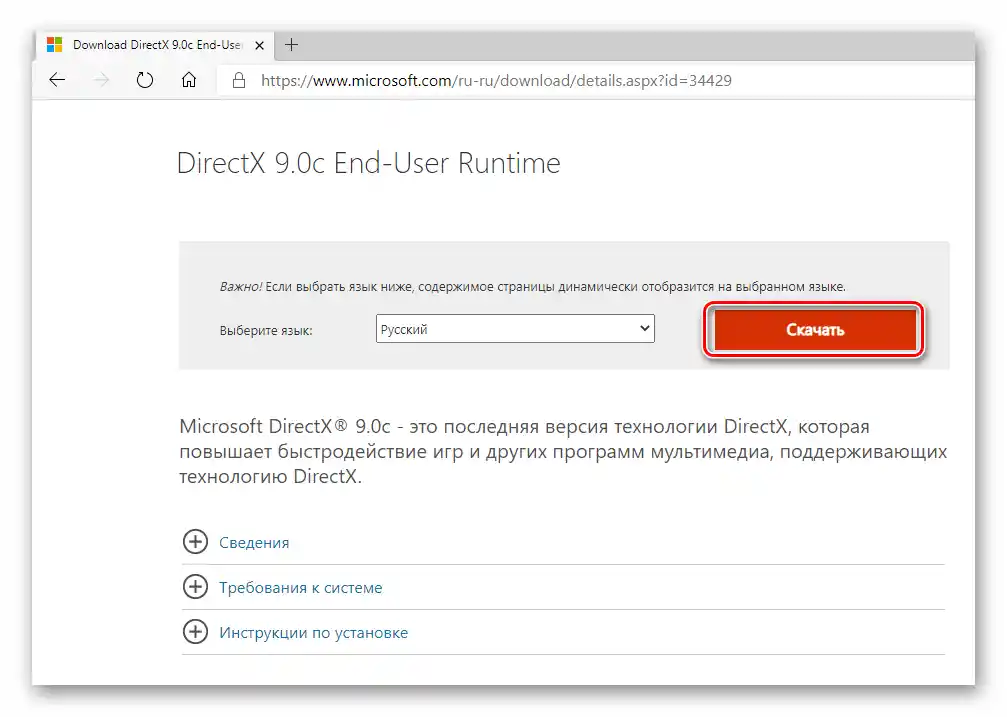
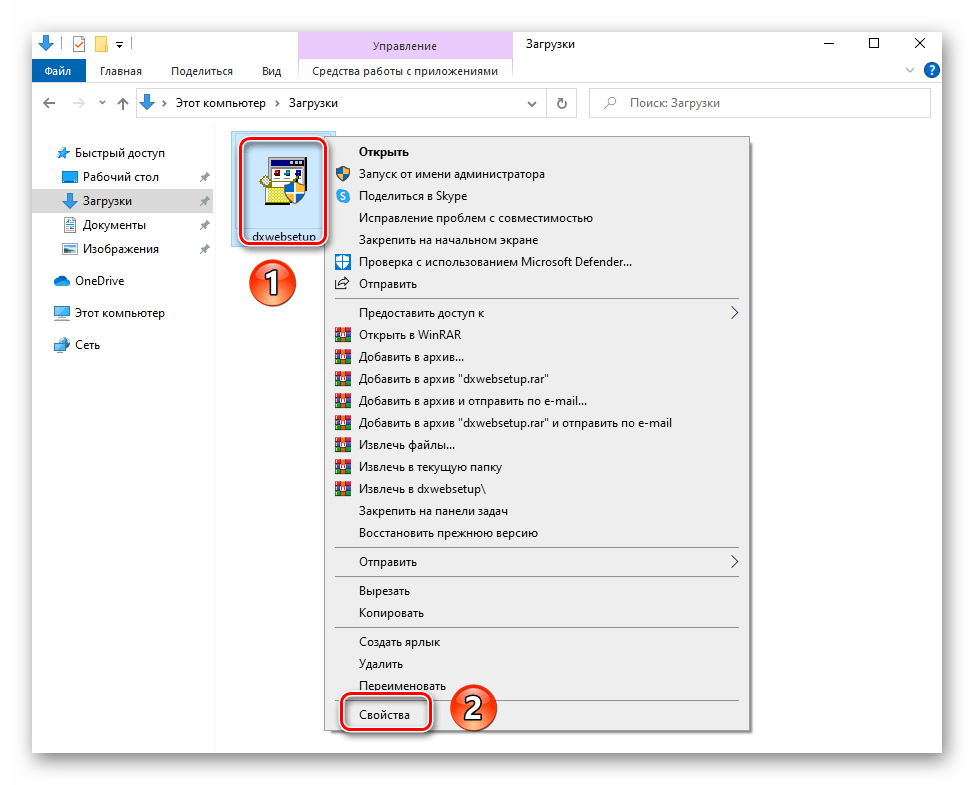
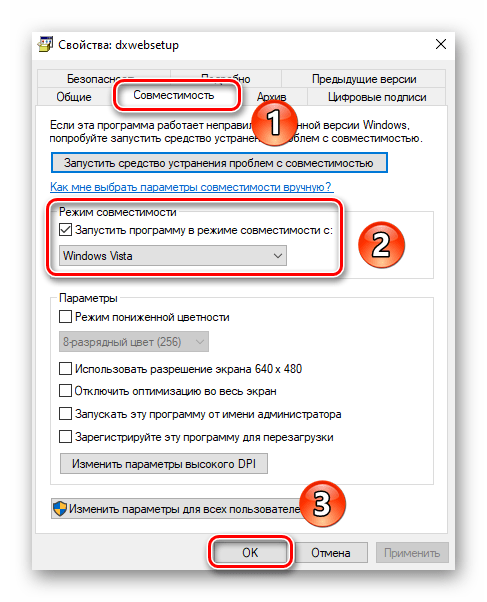
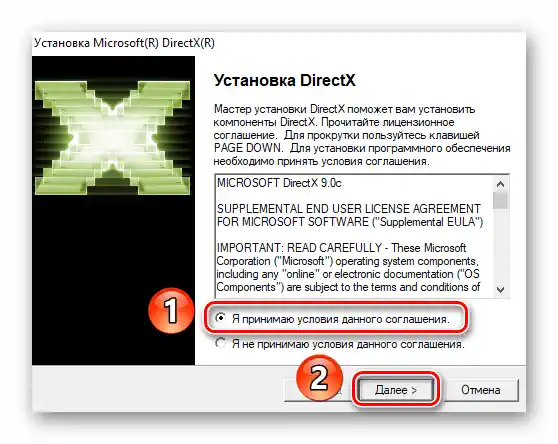
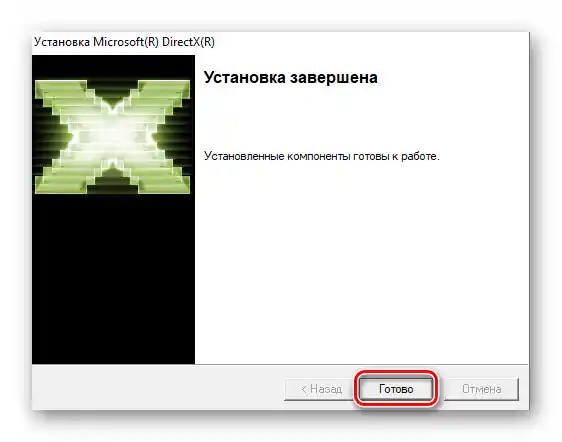
Način 2: Instalacija Visual C++ i Microsoft .NET Framework 3.5
Osim ranije spomenutog DirectX 9.0c, igri Syndicate potrebne su i druge biblioteke – Microsoft Visual C++ i Microsoft .NET Framework 3.5. Ako se prilikom pokretanja igre pojave greške s navedenim datotekama "MSVCR120.dll", "VCRUNTIME140.dll" i "runtime-x32.dll", potrebno je prvo instalirati te biblioteke. O tome kako instalirati Microsoft Visual C++, govorili smo u posebnom vodiču.
Više informacija: Instalacija Microsoft Visual C++ Redistributable 2017
O procesu instalacije Microsoft .NET Framework 3.5 želimo detaljnije govoriti.
- Kliknite na ikonu "Start" lijevom tipkom miša, a zatim pomaknite lijevu stranu prozora do samog dna. Otvorite direktorij "Alati – Windows" i pokrenite iz njega alat "Upravljačka ploča".
![Otvaranje alata Upravljačka ploča putem sistemske mape u izborniku Start na Windows 10]()
Također pročitajte: {innerlink id='4380', txt='Otvaranje "Upravljačke ploče" na računalu s Windows 10'}
- U sljedećem prozoru uključite za udobnost način prikaza "Velike ikone", a zatim idite na odjeljak "Programi i značajke".
- Zatim kliknite na stavku "Uključivanje ili isključivanje Windows komponenti".
- Na ekranu će se prikazati mali prozor s popisom svih dostupnih Windows komponenti. Označite okvir pored onog koji je označen na donjem ekranu. Pri tome nije potrebno označavati ugniježdene stavke. Nakon toga pritisnite gumb "OK".
- Pojavit će se prozor s opcijama, u kojem je potrebno kliknuti na prvu stavku.Na taj način sustav će automatski preuzeti potrebne datoteke s interneta i instalirati ih na računalo.
- Proces traje određeno vrijeme, stoga budite strpljivi. Njegovo stanje bit će prikazano na ekranu u obliku trake.
- Nakon završetka preuzimanja i instalacije, pojavit će se poruka da je sustav primijenio potrebne promjene. Možete zatvoriti ovo prozor i pokušati ponovno pokrenuti igru.
- Ako iz nekog razloga ne možete aktivirati navedenu komponentu, možete koristiti samostalni instalator s službene stranice Microsofta.
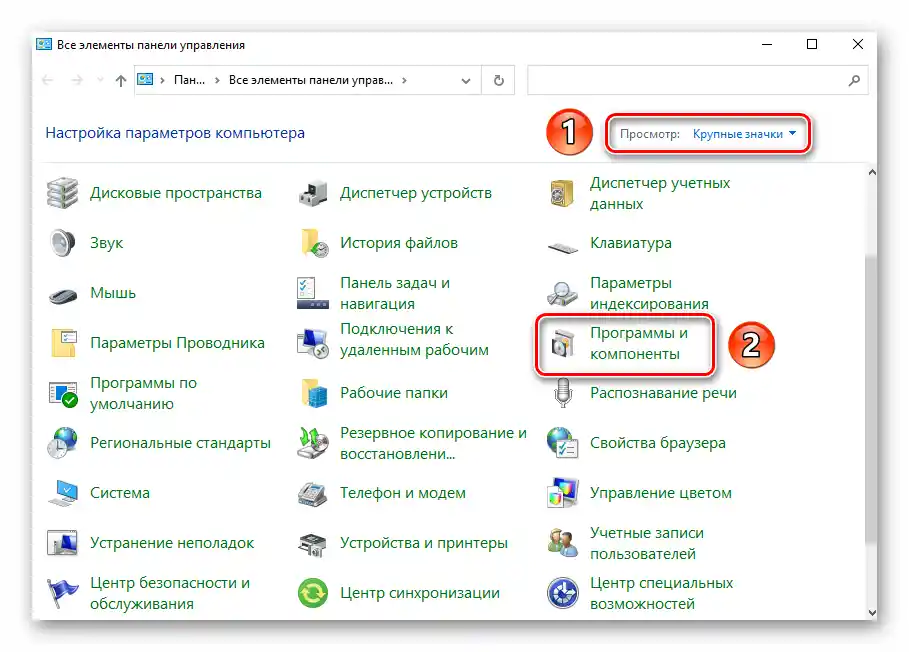
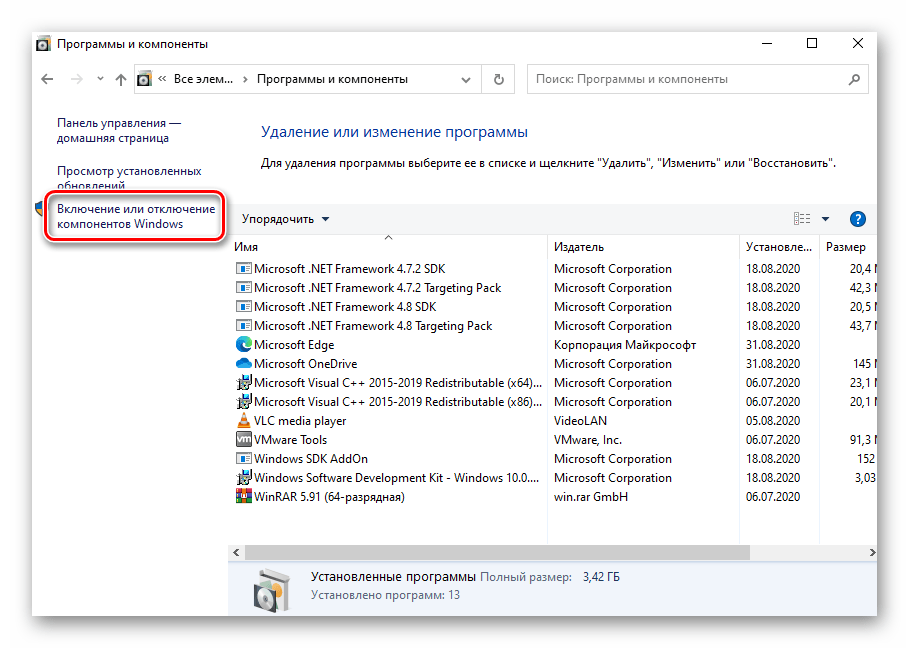
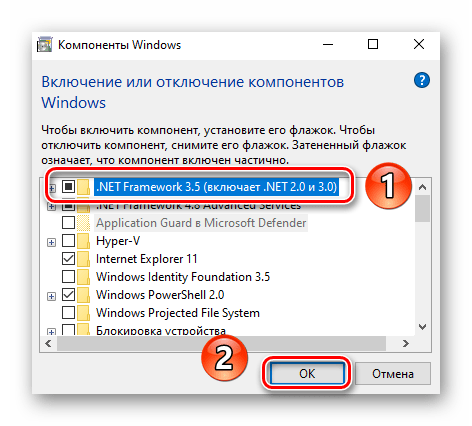
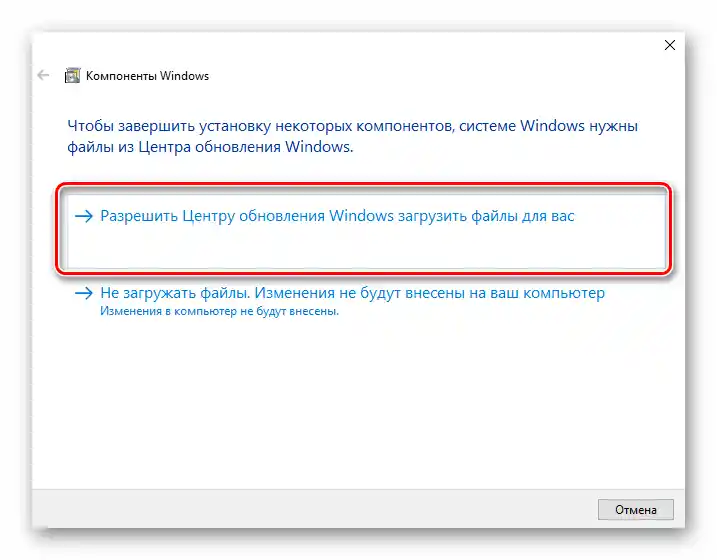
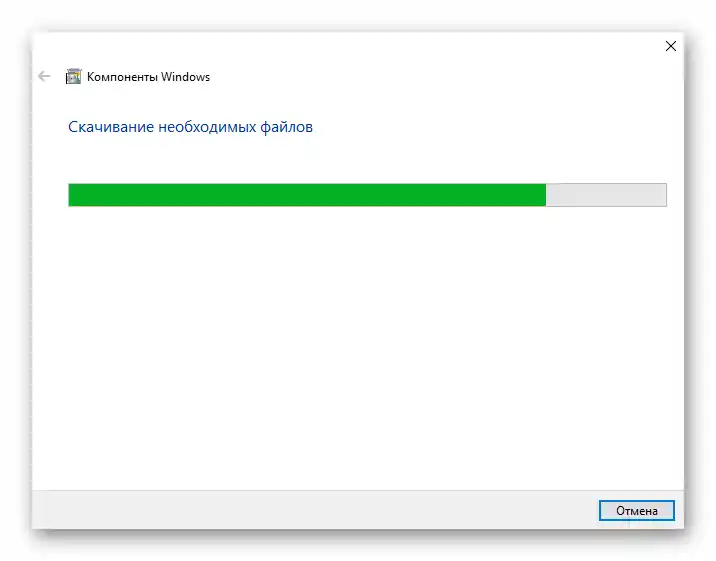
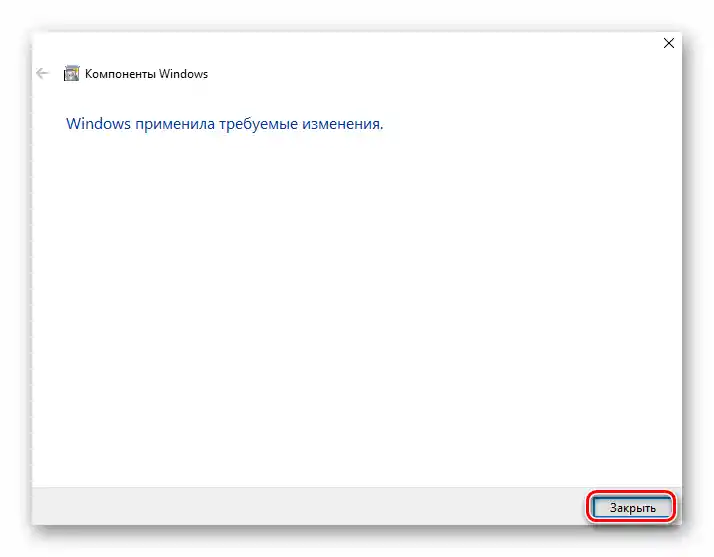
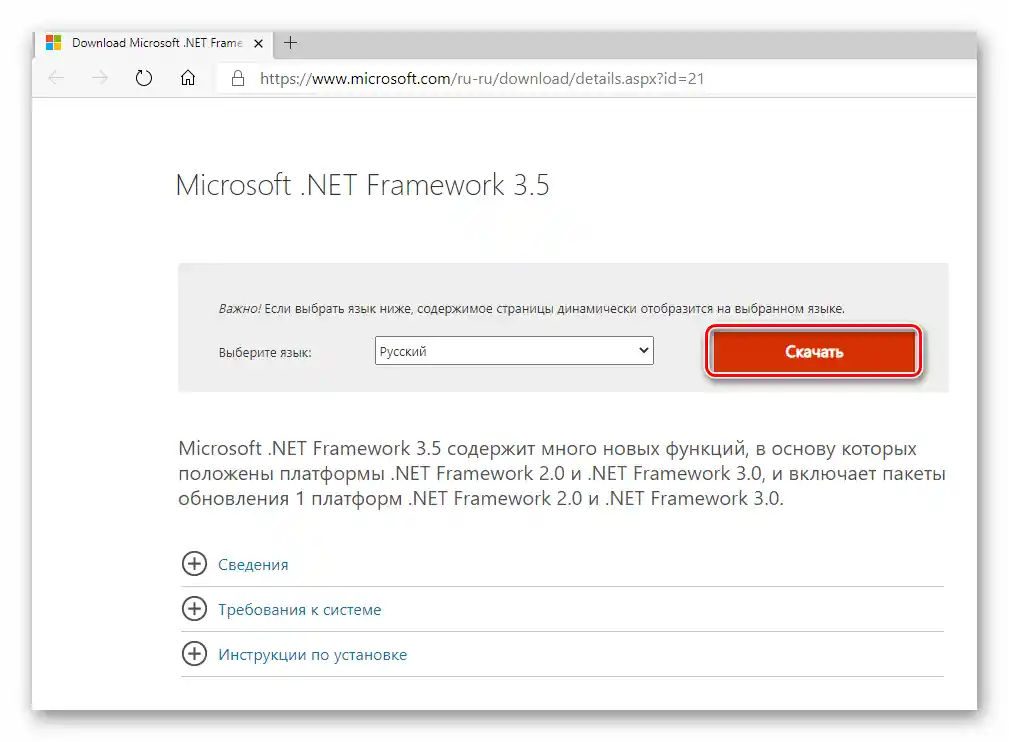
Način 3: Ažuriranje upravljačkih programa grafičke kartice
Većina igara koristi grafičku karticu tijekom rada. Ako su upravljački programi grafičkog adaptera oštećeni, aplikacija se možda neće otvoriti. To je najčešće uzrok zbog kojeg se Syndicate ne pokreće. Postoji nekoliko metoda instalacije upravljačkih programa grafičke kartice, o kojima smo detaljno pisali u posebnom vodiču.
Više informacija: Načini ažuriranja upravljačkih programa grafičke kartice na Windows 10
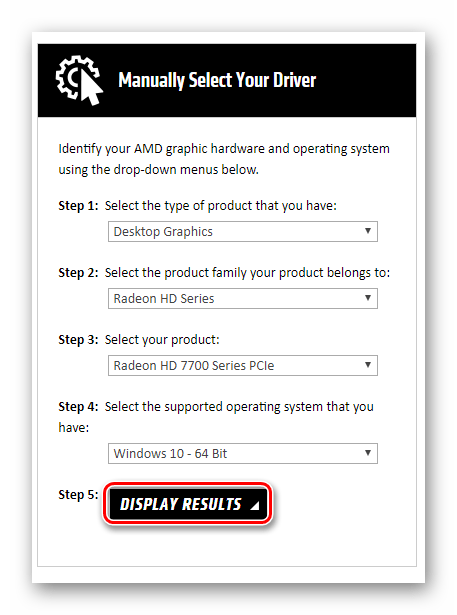
Način 4: Povećanje datoteke za zamjensku memoriju
U situaciji kada aplikaciji nedostaje RAM-a, sustav se obraća datoteci za zamjensku memoriju. Potpuno isključivanje nije uvijek moguće, jer OS ponekad pohranjuje važne informacije za igre. Ako ne možete pokrenuti Syndicate, trebate pokušati aktivirati datoteku za zamjensku memoriju ili povećati njezin kapacitet. Detaljan vodič o tome kako to učiniti možete pronaći u članku na donjem linku.
Više informacija: Povećanje datoteke za zamjensku memoriju u Windows 10
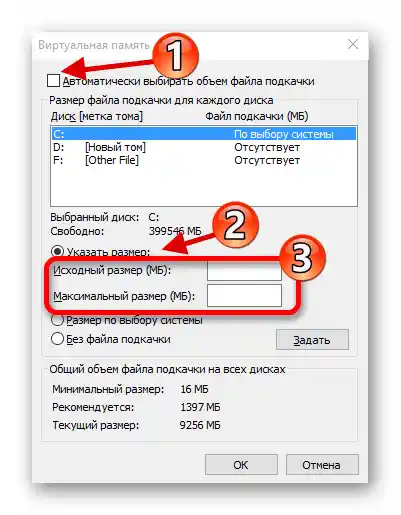
Način 5: Aktivacija Direct Play
U ranijim verzijama OS Windows za pokretanje igara korištene su biblioteke DirectPlay. U "desetki" ova funkcija je prema zadanim postavkama isključena, što negativno utječe na pokretanje nekih igara, posebno starijih. U takvim situacijama vrijedi pokušati uključiti komponentu DirectPlay.U jednom od naših članaka govorili smo o procesu aktivacije ove biblioteke.
Više informacija: Uključivanje DirectPlay u Windows 10
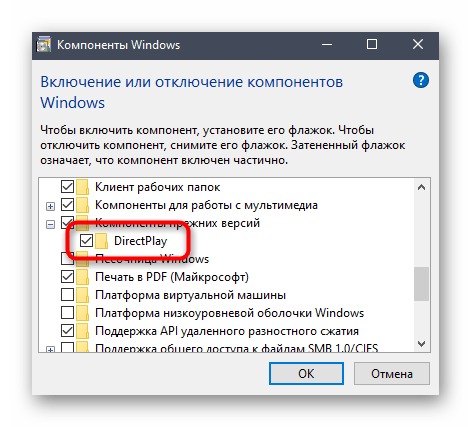
Način 6: Uključivanje načina kompatibilnosti
Ne manje učinkovit način pokretanja starih aplikacija i igara je aktivacija načina kompatibilnosti, koji je namijenjen upravo za takve situacije, jer omogućuje emulaciju rada ranijih verzija OS-a. U Windows 10, možete ga aktivirati na dva načina, o svakom od njih saznat ćete detaljnije proučavajući vodič na donjoj poveznici.
Više informacija: Uključivanje načina kompatibilnosti u Windows 10
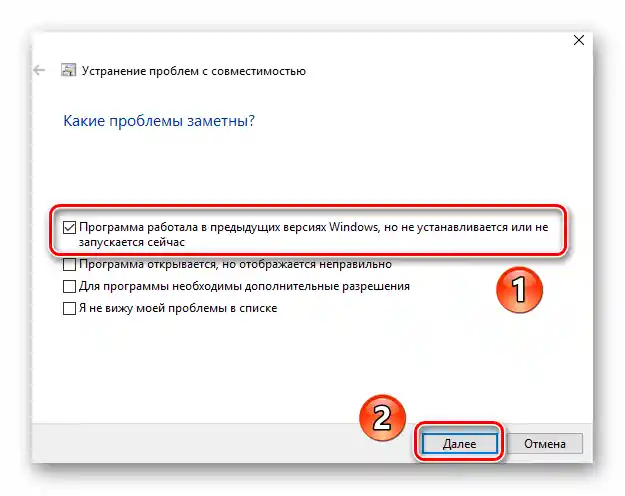
Način 7: Deaktivacija konfliktnih aplikacija
Ponekad, kada se pojave problemi s pokretanjem Syndicate-a, vrijedi pokušati isključiti aplikacije koje ometaju rad igre. U većini slučajeva, na vrhu popisa takvog softvera nalazi se antivirus i alat MSI AfterBurner. Antivirus može blokirati važne datoteke za igru, posebno kada je igra preuzeta s neoficijalnog izvora. Pokušajte ili isključiti te programe tijekom pokretanja igre, ili ih potpuno ukloniti ako ih ne koristite.
Više informacija: Uklanjanje aplikacija u Windows 10